有些伙伴还不熟悉,还不清楚HBuilder X如何配置运行时Browser,今日乐呵呵网小编就给大家介绍HBuilder X如何配置运行时Browser,有需要的朋友快来看看吧!
方法/步骤分享:
1、1、首先打开HBuilder X

2、2、点击上方选项卡“运行”->“运行时Browser”->“配置web服务器”

3、3、选择一个Browser,打开文件所在位置
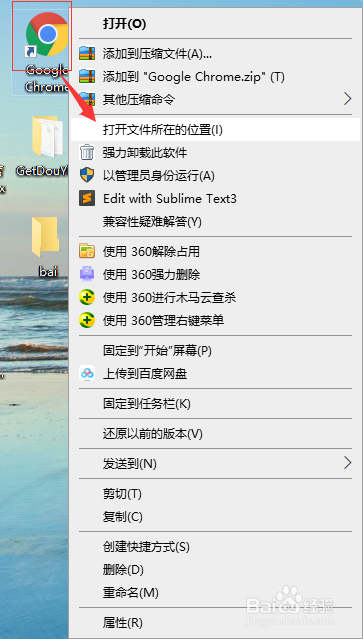
4、4、复制其路径
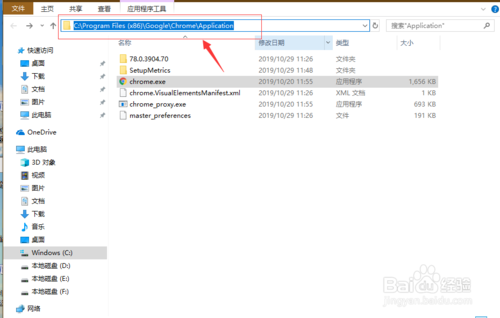
5、5、点击安装路径最右侧“浏览”

6、6、粘贴之前复制的路径并回车,选择对应的exe程序,并点击打开即可
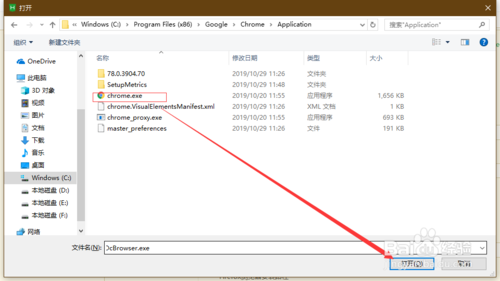
总结
1、1、首先打开HBuilder X
2、点击上方选项卡“运行”->“运行时Browser”->“配置web服务器”
3、选择一个Browser,打开文件所在位置
4、复制其路径
5、点击安装路径最右侧“浏览”
6、粘贴之前复制的路径并回车,选择对应的exe程序,并点击打开即可

上文就是小编为您带来的HBuilder X配置运行时Browser教程了,若还有疑问请多多关注IE浏览器中文网站!


